Найчастіше проблема виникає після встановлення різних програм з неперевірених джерел, або несумісних з операційною системою або ж компонентів вашого комп’ютера (ноутбука), програмного забезпечення і драйверів, для несумісного обладнання. Звичайно ви можете вимкнути ваш комп’ютер або ноутбук натисканням та утриманням клавіші виключення, але таким способом часто краще не користуватися.
Програмні помилки
За замовчуванням операційна система під час вимикання завершує всі процеси приблизно за 20 секунд, навіть якщо вони не відповідають. У випадках з деякими з них, операційна система може вам запропонувати підтвердити закриття, як показано на скріншоті.

Але не завжди може виручити операційна система. Деякі програми можуть настільки сильно загальмувати своє закриття, що ваш комп’ютер або ноутбук можуть зависнути на будь-якому з етапів виключення. Одним з помічників виправлення таких проблем, є монітор стабільності системи, в якому детально ведеться запис всієї активності з описом всіх помилок і служб (програм) які до цих помилок призвели.
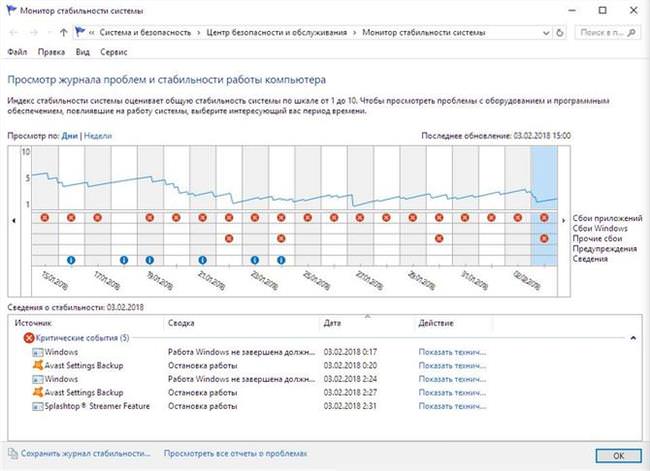
Після цього їх можна прибрати з автозавантаження, вимкнувши звичайним способом, або натисканням і утриманням кнопки вимикання перезапустити комп’ютер (або ноутбук) для нормальної роботи.
Апаратні помилки
Частіше зустрічаються проблеми з апаратною частиною (підключене обладнання, несумісні драйвера або оновлення операційної системи призводять до більш серйозних проблем, але також вони можуть вплинути і на включення\виключення. Спосіб з керуванням електроживленням більше підходить ноутбуків, але також може допомогти в тих випадках зі стаціонарними комп’ютерами.
У диспетчері пристроїв, відкрийте розділ «Контролери USB», після чого слід знайти «Generic USB HUB» і «Кореневий концентратор USB».
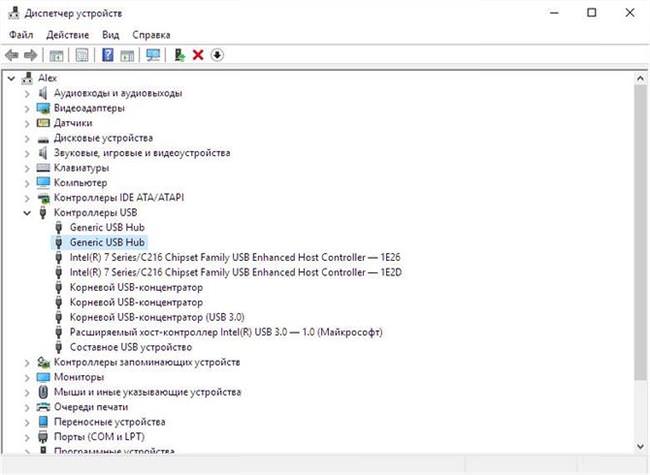
Клікаємо на кожному з них ПКМ і в меню вибираємо властивості, потім переходимо на вкладку «керування живленням», знімаємо галочку з «дозволити вимкнення пристрою для економії енергії». Після всіх дій підтверджуємо натисканням «ок».
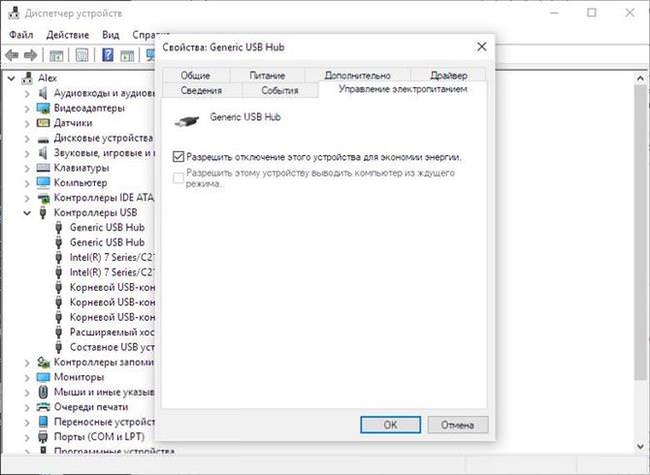
Як виправити помилку 4013, що виникає при відновленні Айфона або Айпада
Тепер ваш ноутбук або ПК, найімовірніше буде вимикатися нормально. Але варто відзначити, що не всім такий спосіб може допомогти. Якщо проблеми пов’язані з установкою або оновленням драйверів, кращим варіантом є відкат операційної системи до установки або оновлення, або видалення проблемних драйверів і підбір більш підходящих.
Якщо ж перераховані вище способи усунення проблем не допомогли, варто звернутися в спеціалізований сервісний центр. Не намагайтеся самостійно виправляти апаратні несправності, так як практично у всіх випадках це може призвести до більш складним поломок, з якими вам доведеться йти в сервісний центр.
Щоб уникнути проблем, пов’язаних з роботою вашого персонального комп’ютера (ноутбука) варто уникати установки програм з неперевірених джерел, або сумнівних додатків, які можуть зашкодити вашій операційній системі. Варто звернути увагу ще й на те, що антивірусні програми не завжди можуть вам допомогти, так що не варто повністю покладатися на їх роботу.






